 首頁
首頁
-
開始使用 WhiteboardWhiteboard 工作區創建課程展示課程課堂參與Whiteboard 使用技巧
移動、調整大小和旋轉物件
本文將展示在 myViewBoard Whiteboard 畫布上移動、旋轉和調整物件大小的幾種選項。學習如何在所有版本的 Whiteboard 中調整物件的位置、角度和大小。
以下指示適用於手指觸摸互動。
移動物件
- 用一根手指(或兩根)長按所需物件。
- 拖動物件進行移動。
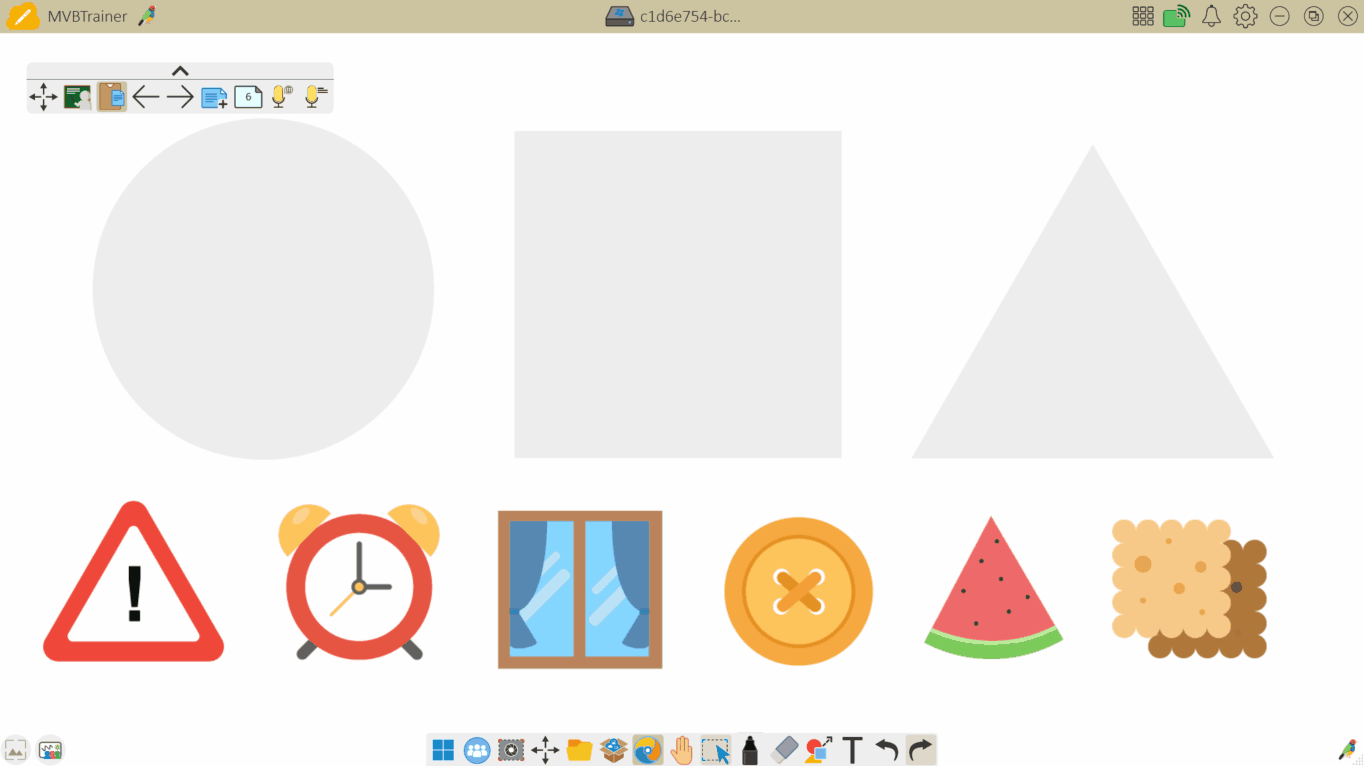 用戶拖動物件至所需位置的範例(以 Windows 版本為例)。
用戶拖動物件至所需位置的範例(以 Windows 版本為例)。
調整物件大小
- 長按所需物件。
- 使用兩根手指的捏合動作放大或縮小物件。
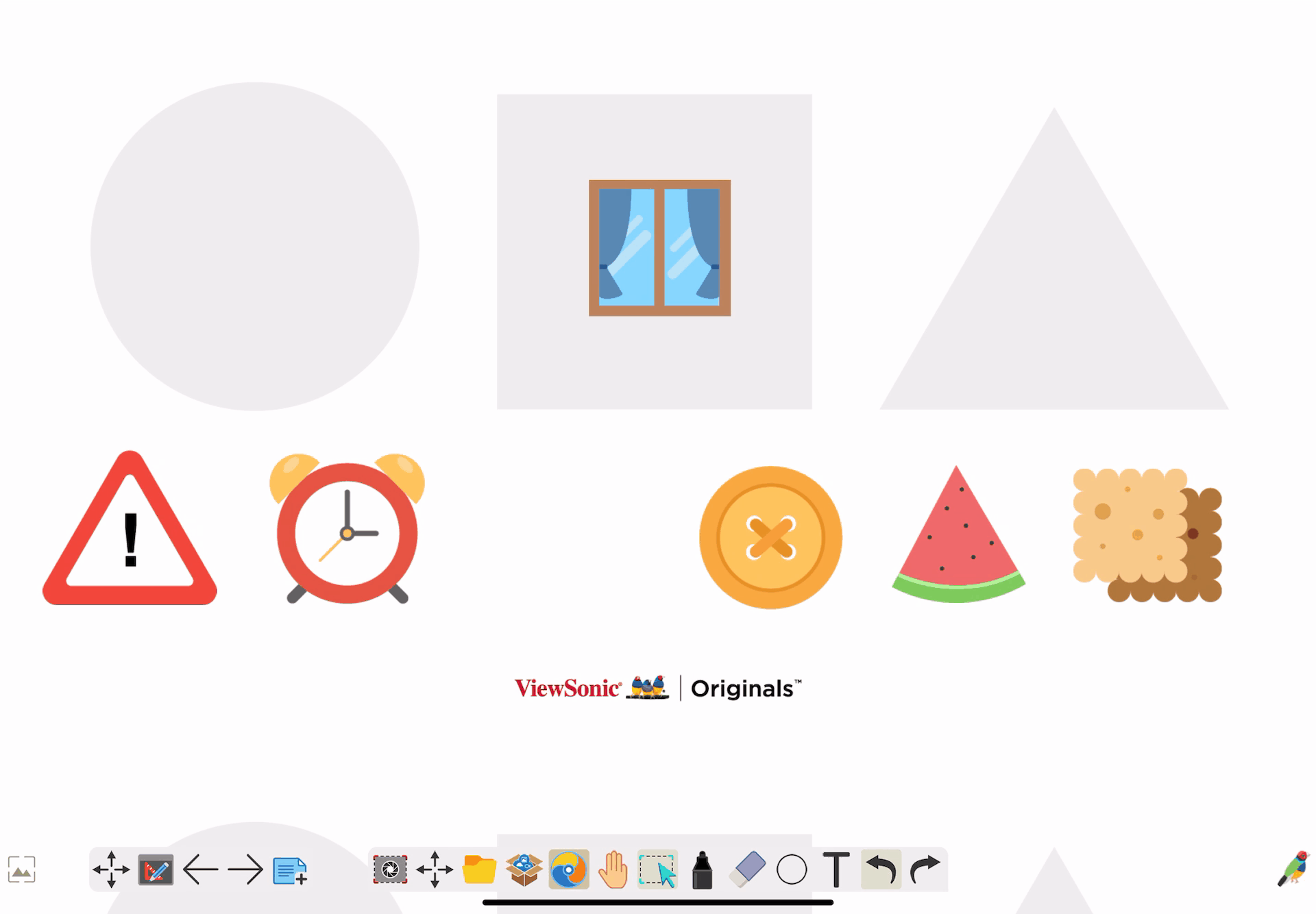 用戶使用兩根手指的捏合動作調整所需物件大小的範例(以 iOS 版本為例)。
用戶使用兩根手指的捏合動作調整所需物件大小的範例(以 iOS 版本為例)。
旋轉物件
以下是旋轉物件的方法:
- 用兩根手指長按所需物件。
- 用第三根手指進行旋轉動作,將物件旋轉至所需位置。
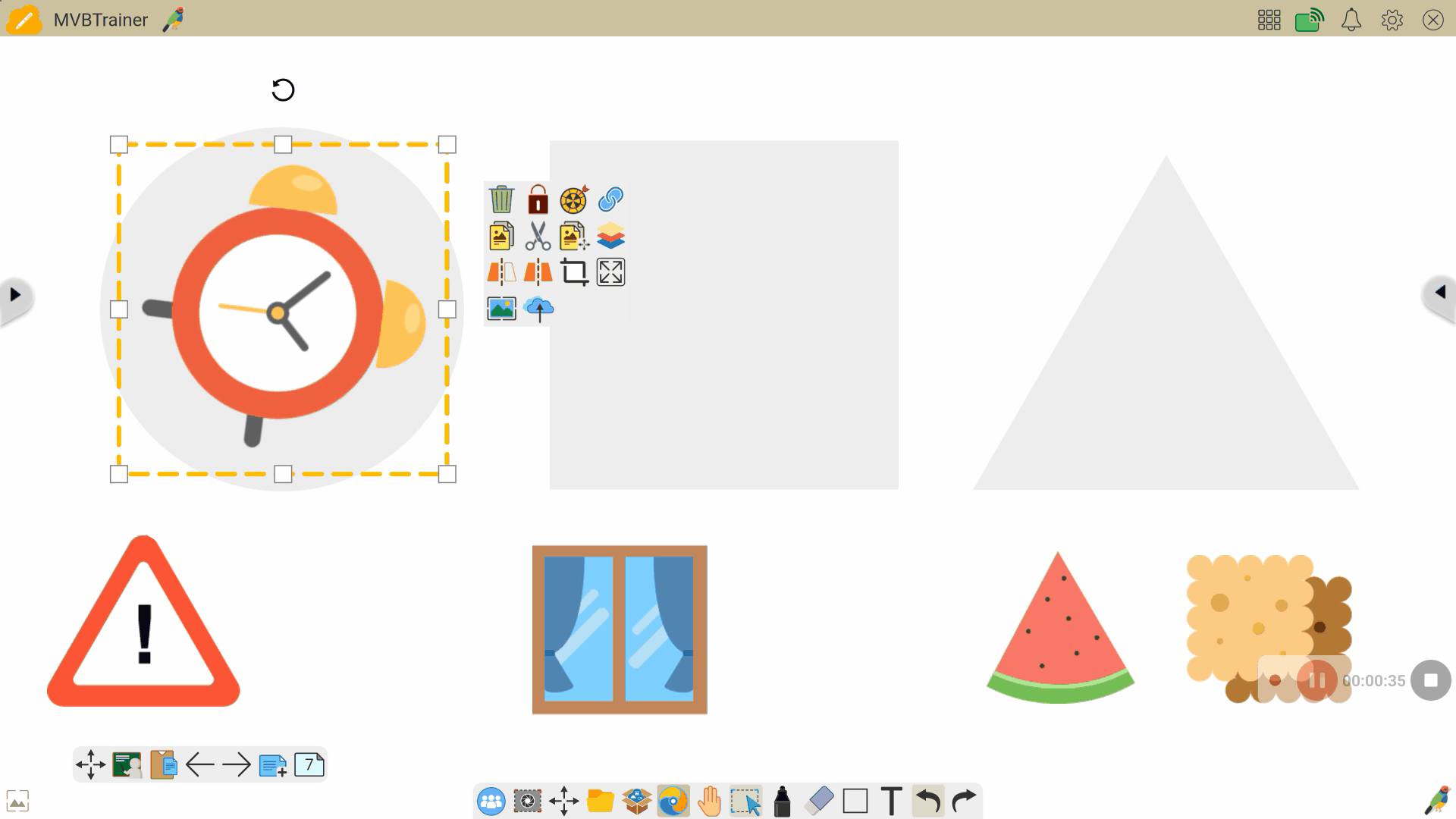 用戶使用三根手指觸碰旋轉物件的示例(以 Android 版本為例)。
用戶使用三根手指觸碰旋轉物件的示例(以 Android 版本為例)。
刪除
啟用選擇工具以與物件互動
如果啟用了工具,請在與物件互動前從主要工具列切換至選擇工具 
刪除
Windows 11 用戶的注意事項
在 Windows 11 中,原生的三指手勢可能與 Whiteboard 的三指手勢發生衝突。如果您希望使用 Whiteboard 的三指手勢,請確保在 Windows 11 觸控設定中停用原生的三指手勢。
刪除
了解更多關於選擇工具

